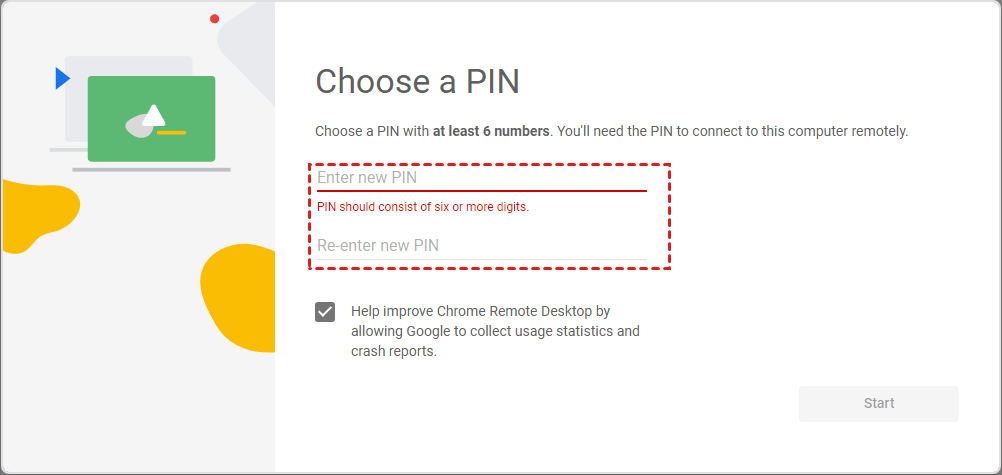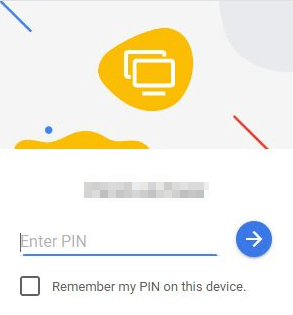Win10家庭版远程桌面不支持怎么办?
在这篇文章中,提供了实现Win10家庭版远程桌面的两种方法,以帮助您快速实现远程连接。
Win10家庭版可以远程桌面吗?
远程桌面(RDP)是微软所开发的一个Windows内置功能,它可以从一台电脑远程控制另一台电脑。但是,有些人可能会发现Win10家庭版没有远程桌面。那么,在这种情况下该如何启用Win10家庭版远程桌面?
由于Win10家庭版是供家庭使用的,因此微软删除了一些功能,例如:组策略编辑器和远程桌面。虽然Win10家庭版不支持远程桌面,但我们可以通过其他的方法实现远程桌面Win10家庭版,那家庭版Win10不支持远程桌面怎么办?
如何远程连接Win10家庭版电脑?
通过以上内容我们可以了解到无法直接在Win10家庭上使用远程桌面,要远程连接到Win10家庭版您可以使用以下两种方法来实现。
方法一、Chrome远程桌面
Chrome远程桌面是谷歌开发的远程访问工具,也可以看作是谷歌浏览器的插件,您可以使用它远程控制Win10家庭版电脑,而且不受位置的限制。但需注意的是,您必须确保两台电脑都是Win10并且您使用的是谷歌浏览器。
步骤1. 首先,将Chrome远程桌面添加到您的谷歌浏览器中,然后再进行远程控制。
步骤2. 在此处您需要为您的电脑设置一个名称,然后单击“Next”。
步骤3. 再设置一个至少有6为的数字PIN,然后启动程序。
步骤4. 在Win10家庭版电脑上打开谷歌浏览器并登录同一个谷歌账号,在Chrome远程桌面中您可以看到刚刚设置的电脑。
步骤5. 单击之前设置的电脑,然后输入其PIN,您就可以远程电脑了,其效果与Win10家庭版远程桌面是一样的。
方法二、远程看看软件
您还可以使用远程看看软件来替代Win10家庭版远程桌面,远程看看是一款免费的远程控制软件,它以操作简单、连接速度快、响应速度快等特点吸引了众多用户。
- 与远程桌面相比,远程看看将不再局限于须在同一局域网和Windows 版本。
- 与Chrome远程桌面相比,您无需担心浏览器和Windows版本的限制。
- 如果您在两台设备上登录相同的远程看看帐号,您可以实现无人值守远程控制电脑。
步骤1. 打开下载中心在两台电脑上下载、安装并启动远程看看,转到“登录”,然后单击“注册”。
注意:远程看看还有iOS版本,您可以使用它从苹果手机远程控制Win10电脑。
步骤2. 在注册界面,填写注册信息并登录。
步骤3. 然后您可以看到您成功登录远程看看,并且您的设备将自动分配到您登录的帐号。
步骤4. 在两台设备上登录同一个账号,在“设备”中选中要控制的电脑,再点击“一键控制”即可实现无人值守远程访问。
提示:远程看看还提供了专业版和企业版,您可以远程控制更多得设备,并且可以享受更高的画质。
总结
在本文中为您介绍了两种Win10家庭版远程桌面的替代方案,Chrome远程桌面和远程看看软件。这两种解决方案与Win10家庭版远程桌面是一样的效果,您可以根据自己的需要进行选择。